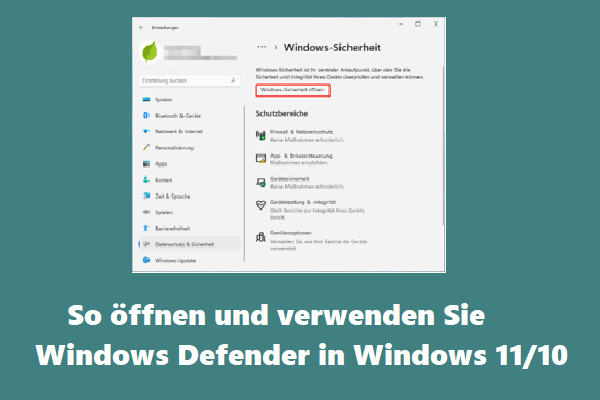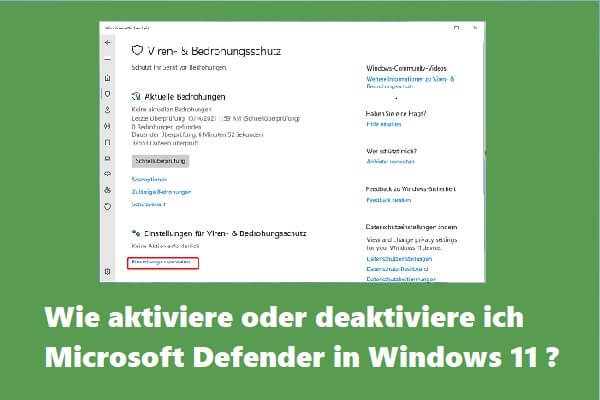Sowohl Windows Defender als auch McAfee sind großartige Antivirus-Tools, um Ihren Computer vor Viren zu schützen, aber welches ist besser und das Richtige für Sie? Dieser Beitrag zu Windows Defender und McAfee ist genau das, was Sie brauchen. Außerdem wird empfohlen, die MiniTool-Software zu verwenden, um Ihre Daten besser zu schützen.
Weil immer mehr Menschen wichtige Daten auf ihren Computern speichern, möchten sie ein gutes Antivirenprogramm auswählen, um Datenverlust durch Virenangriffe zu verhindern. Es gibt viele großartige Antiviren-Tools wie Windows Defender, Avast, Norton, McAfee, Malwarebytes und mehr.
In unserem vorherigen Beitrag haben wir Windows Defender mit Avast und McAfee mit Norton verglichen. Heute behandeln wir Windows Defender und McAfee.
Über Windows Defender und McAfee
Zunächst werde ich einige grundlegende Informationen zu Windows Defender bzw. McAfee behandeln. Sie können dann einen Drilldown durchführen, um zu sehen, wie sie sich vergleichen und unterscheiden, und sie auf fünf Arten vergleichen. Hier sind einige Informationen über sie.
Windows Defender
Windows Defender Antivirus heißt Windows Defender. Es ist in Windows vorinstalliert, einer Anti-Malware-Software. Am 24. Oktober 2006 wurde Windows Defender als kostenlose Antispyware-Software für Windows XP eingeführt. Später entwickelte es sich zu einem Antivirenprogramm, und Microsoft Security Essentials wurde dadurch ersetzt. Es kann dann unter Windows 8 und höher verwendet werden.
Zum Thema entsprechende Artikel:
- So öffnen und verwenden Sie Windows Defender in Windows 11/10
- Ist Windows Defender ausreichend? Weitere Wege zum Schutz von PCs
McAfee
McAfee ist ein Unternehmen, das sich selbst als das weltweit größte Unternehmen für professionelle Technologiesicherheit bezeichnet. Es schützt seit 30 Jahren Geräte (Windows, MacOS, Andriod und iOS) vor Viren, Malware und anderen Bedrohungen.
Darüber hinaus hat McAfee ein reichhaltiges und umfassendes globales Threat-Intelligence-Netzwerk aufgebaut, das Bedrohungsdaten von mehr als 500 Millionen Endpunkten weltweit analysiert und sammelt.
Windows Defender VS. McAfee
Windows Defender vs. McAfee: Funktionen
Windows Defender
Im Gegensatz zu anderen Antivirus-Unternehmen, die mehrere Antivirus-Suiten anbieten, bietet Microsoft nur eine kostenlose Version von Window Defender an. In Windows Defender gibt es verschiedene Arten von Scans: Vollständiger Scan, benutzerdefinierter Scan und Offline-Scan. Benutzerdefinierter Scan bedeutet, dass Sie bestimmte zu scannende Dateien/Ordner überprüfen können. Der Offline-Scan ist sehr nützlich, wenn Sie mit Malware infiziert sind.
Die nützlichste Funktion von Windows Defender ist seine Firewall. Es überwacht Netzwerkverbindungen und verhindert, dass Hacker auf Ihr Netzwerk zugreifen.
Eine weitere großartige Funktion von Windows Defender ist die Kindersicherung. Damit können Sie die Websites sehen, die Ihre Kinder online besuchen (aber nur, wenn sie Microsoft Edge verwenden) und festlegen, wann Ihre Kinder ihre Geräte verwenden können.
SmartScreen-Filter ist auch Teil von Windows Defender. Es blockiert bösartige Websites und sucht nach Malware-Downloads, funktioniert aber nur mit dem Edge-Browser von Microsoft. Die Suite umfasst Schutz vor Ransomware und Rootkits.
Darüber hinaus gibt es auch die Funktion Mein Gerät finden, mit der Sie Ihren Computer verfolgen können, wenn er verloren geht oder gestohlen wird. Diese Funktion ist sehr nützlich für Ihren Laptop. Sie können Daten auch löschen oder Ihren Computer sperren, wenn Sie glauben, dass Ihre sensiblen Daten gestohlen werden könnten.
McAfee
Früher bot McAfee eine Reihe von Antivirus-Suiten an, darunter McAfee Antivirus Plus und McAfee Internet Security. Derzeit bietet es nur das McAfee Total Protection-Paket an, das in vier Editionen erhältlich ist: Single, Individual/Couple, Family und Ultimate.
Neben dem Schutz vor einer Vielzahl von Malware-Bedrohungen umfasst es den Schutz des Heimnetzwerks, eine fortschrittliche Firewall und einen Aktenvernichter.
Sie können Tools zur Leistungsoptimierung erhalten, die Ihren Computer von Junk-Dateien befreien und die Dinge beschleunigen können. Die Suite bietet auch einen Schwachstellen-Scanner für veraltete Software und andere Probleme sowie einen Silent-Modus.
Das Paket verschlüsselt auch den Speicher mit 256-Bit-AES-Verschlüsselung, um wichtige und vertrauliche Dateien auf Ihrem PC zu schützen. Außerdem erhalten Sie Hilfe von Passwortmanagern, sicheren VPNs, sicheren Browsern, Online-Support und Sicherheitsexperten.
Mit einem einzigen Gerätepaket können Sie jedes Gerät schützen, sei es ein Computer oder ein Smartphone. Wenn Sie mehr Geräte abdecken möchten, können Sie den Einzel-/Paarplan wählen, der fünf Geräte schützt.
In Bezug auf die Funktionen kann festgestellt werden, dass Windows Defender und McAfee Funktionen haben, die der andere nicht hat. Sie können also je nach benötigter Funktionalität eine davon auswählen.
Windows Defender vs. McAfee: Malware-Schutz
In diesem Abschnitt geht es um die Unterschiede zwischen Windows Defender und McAfee in Bezug auf Malware-Schutz.
Werfen wir einen Blick auf eine aktuelle Laborbewertung von AV-Test und AV-Comparatives. Die Testzeit ist Dezember 2021, und alle Antivirensoftware wurde während des Evaluierungsprozesses auf drei Aspekte getestet: Schutz, Leistung und Benutzerfreundlichkeit.
Windows Defender hat eine 6-Sterne-Bewertung von 6 für seine hervorragende Leistung.
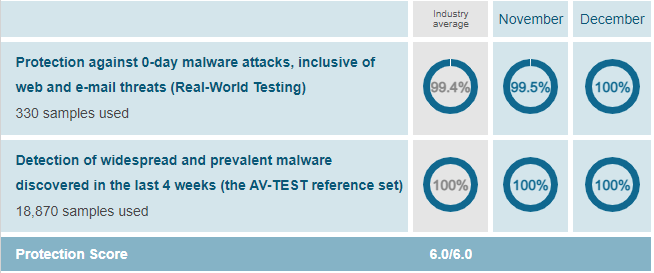
Auch beim Malware-Schutz erhält McAfee 6 Sterne.
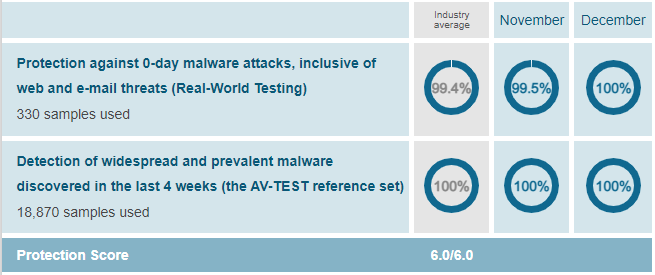
In dieser Hinsicht also Windows Defender und Avast: Sie sind unterschiedlich.
Windows Defender vs. McAfee: Systemleistung
Dieser Abschnitt enthält einige Informationen zu Windows Defender und McAfee in Bezug auf die Systemleistung.
Es lohnt sich nicht, Ihr Geld für eine Antivirensoftware auszugeben, die Ihren Computer verlangsamt. Ein guter Virenschutz bietet Ihrem Computer einen hervorragenden Schutz vor Malware, ohne die Systemleistung zu beeinträchtigen.
Werfen wir einen Blick darauf, wie stark Windows Defender und McAfee die Systemleistung durch kürzlich von AV-Test durchgeführte Labortests beeinflussen.
Wie im Schutztest erzielten auch McAfee und Windows Defender perfekte 6 von 6 Punkten.
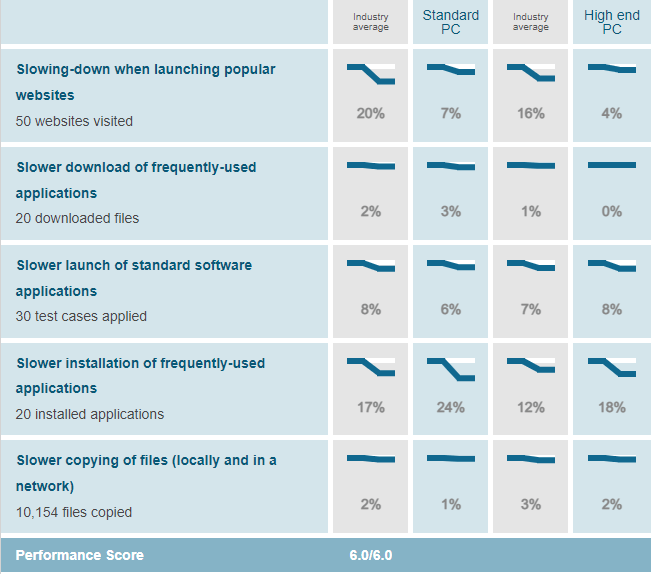
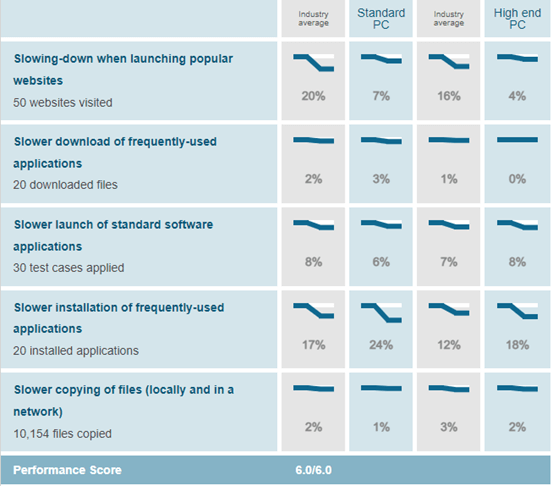
Somit bilden sie auch in diesem Aspekt ein Unentschieden.
Windows Defender vs. McAfee: Benutzeroberfläche
Lassen Sie uns ihre Benutzeroberfläche direkt vergleichen und sehen, welche besser ist.
Windows Defender
Werfen wir zunächst einen Blick auf die Benutzeroberfläche von Windows Defender. Die Benutzeroberfläche ist einfach und elegant – erhältlich in Weiß, Hellgrau und Blau – und passt sich gut an jedes Windows-Betriebssystem an. Unten sehen Sie die Benutzeroberfläche von Windows Defender.
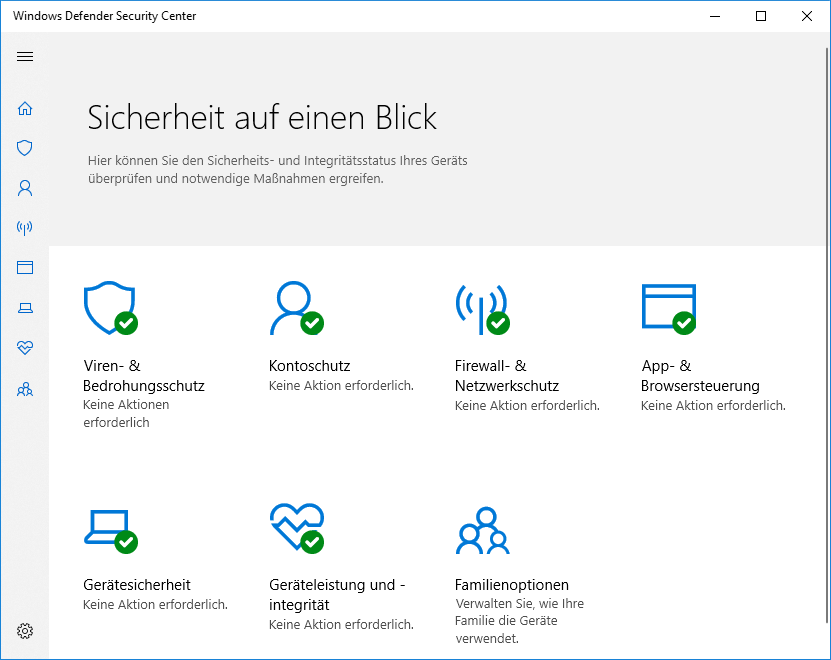
In der Vergangenheit war die Benutzeroberfläche von Windows Defender etwas veraltet, aber jetzt ist sie anders. Kürzlich hat Microsoft die Software in ein zentralisiertes Portal umgewandelt, in dem Sie Ihre Sicherheit und Privatsphäre ganz einfach an einem Ort verwalten können.
Das Hauptfenster ist Ihre Sicherheitsübersicht. Es enthält Quicklinks zu den folgenden Modulen: Viren- und Bedrohungsschutz, Kontoschutz, Firewall- und Netzwerkschutz, Anwendungs- und Browsersteuerung, Gerätesicherheit, Geräteleistung und -integrität sowie Familienoptionen. Jedes Modul enthält verwandte Funktionen und deren Einstellungen.
McAfee
Sehen wir uns nun die Benutzeroberfläche von McAfee an.
Die Benutzeroberfläche von McAfee wurde ebenfalls erheblich verändert und ist übersichtlicher und übersichtlicher geworden. Die neue Schnittstelle ist auch effizienter.
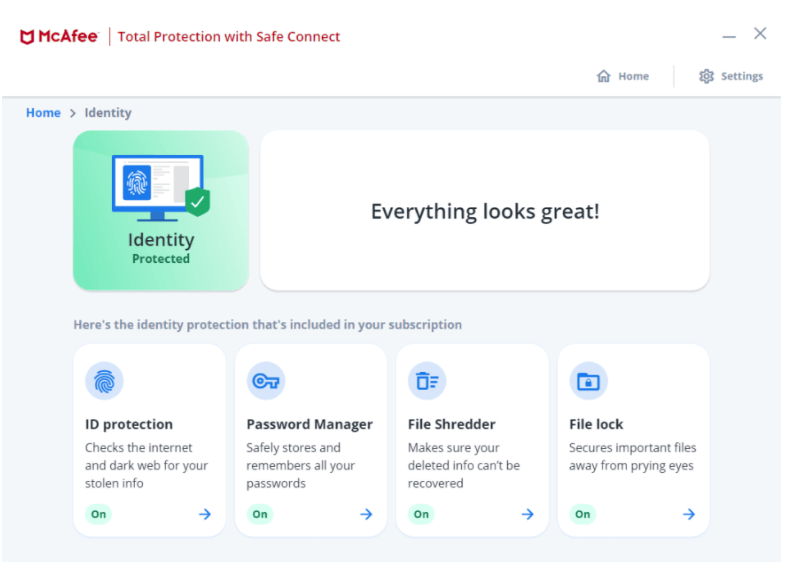
Das horizontale Menü oben hat die folgenden fünf Module: Startseite, PC-Sicherheit, Identität, Datenschutz und Konten. Die Registerkarte Startseite ist der Standardbildschirm, der Ihren Schutzstatus sowie Schaltflächen zum Ausführen verschiedener Arten von Scans anzeigt. Sie können Cookies/Tracker auch direkt in diesem Fenster aus Ihrem Browser löschen.
Die nächsten drei Module enthalten verwandte Funktionen und deren Einstellungen. Das Kontofenster enthält Informationen zu Ihrem Plan.
Insgesamt verfügen sowohl Windows Defender als auch McAfee über einfache und benutzerfreundliche Schnittstellen.
Windows Defender vs. McAfee: Preis
Der letzte Unterschied zwischen Windows Defender und McAfee ist der Preis.
Windows Defender ist ein kostenloses Programm ohne kostenpflichtige Upgrades, während McAfee eine vollständige Suite von Antivirenprodukten anbietet, einschließlich begrenzter Freemium-Optionen. Windows Defender und McAfee sind in dieser Hinsicht also nicht wirklich vergleichbar.
McAfee Family Edition:

McAfee Einzelausgabe:

1.Das Gerät ist nicht auf das System, Mobiltelefone oder Computer verschiedener Systeme beschränkt.
2.Der Preis stellt nur den Preis zum Zeitpunkt der Veröffentlichung dieses Artikels dar. Um mehr über die Preise von McAfee zu erfahren, können Sie die offizielle Website besuchen.
Sichern Sie Ihre Datei mit MiniTool ShadowMaker
Nur die Verwendung von Antivirensoftware zum Schutz Ihres Computers reicht nicht aus, da es einige Probleme mit der Antivirensoftware geben kann, z.
Nur die Verwendung von Antivirensoftware zum Schutz Ihres Computers reicht nicht aus, weil es einige Probleme mit Antivirensoftware geben kann, z. B. wenn Windows Defender Windows 10/8/7 nicht öffnet, Windows Defender unter Windows 11 nicht funktioniert, McAfee nicht scannt usw.
Daher wird empfohlen, eine andere Software zum Sichern Ihrer wichtigen Daten zu verwenden, um Datenverlust zu vermeiden.
Welches Sicherungstool sollten Sie dann wählen? MiniTool ShadowMaker ist das beste. Es ist ein professionelles Sicherungstool für Windows, mit dem Sie Dateien, Ordner, Partitionen, Festplatten und sogar das System sichern können. Es wird dringend empfohlen, eine externe Festplatte zum Speichern Ihrer Sicherung auszuwählen.
Sehen wir uns nun an, wie Sie Daten mit MiniTool ShadowMaker sichern.
MiniTool ShadowMaker TrialKlicken zum Download100%Sauber & Sicher
Schritt 1: Doppelklicken Sie auf MiniTool ShadowMaker, um es auf Ihrem Computer zu starten, und klicken Sie dann auf Testversion beibehalten, um die Hauptschnittstelle aufzurufen.
Schritt 2: Rufen Sie die Seite Sichern auf. Es kann festgestellt werden, dass MiniTool ShadowMaker standardmäßig das Betriebssystem als Sicherungsquelle auswählt. Hier müssen Sie Ihre Dateien sichern, also klicken Sie auf Quelle > Ordner und Dateien und wählen Sie die Dateien aus, die Sie sichern möchten. Klicken Sie auf OK.
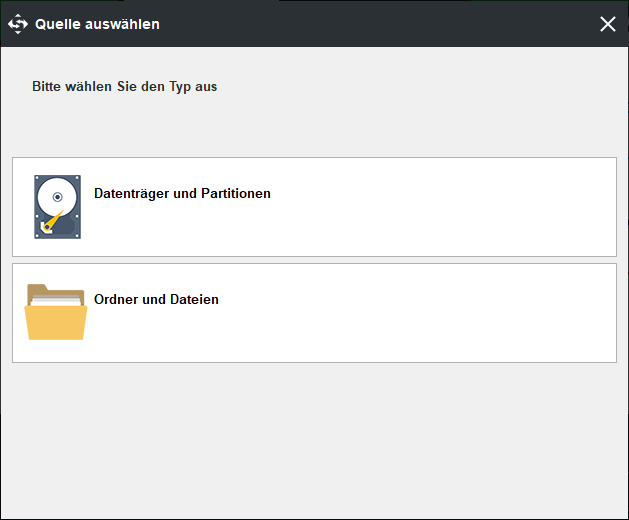
Schritt 3: Klicken Sie auf die Schaltfläche Ziel, wählen Sie ein Ziel zum Speichern Ihrer Sicherungsdateien und klicken Sie dann auf OK.
Schritt 4: Klicken Sie abschließend auf Jetzt sichern, um mit der Sicherung Ihres Computers zu beginnen, oder klicken Sie auf Später sichern, um die Aufgabe zu verzögern.
Letzte Worte
Zusammenfassend listet dieser Artikel mehrere Unterschiede zwischen Windows Defender und McAfee auf, sodass Sie nach dem Lesen dieses Artikels wissen sollten, welches für Sie besser ist. Außerdem wird empfohlen, MiniTool ShadowMaker zu verwenden, um Ihre Daten besser zu schützen.
Wenn Sie Fragen zu diesem Artikel haben, hinterlassen Sie bitte einen Kommentar oder senden Sie eine E-Mail an [email protected].